亚马逊标签打印操作手册Word文件下载.docx
《亚马逊标签打印操作手册Word文件下载.docx》由会员分享,可在线阅读,更多相关《亚马逊标签打印操作手册Word文件下载.docx(7页珍藏版)》请在冰豆网上搜索。
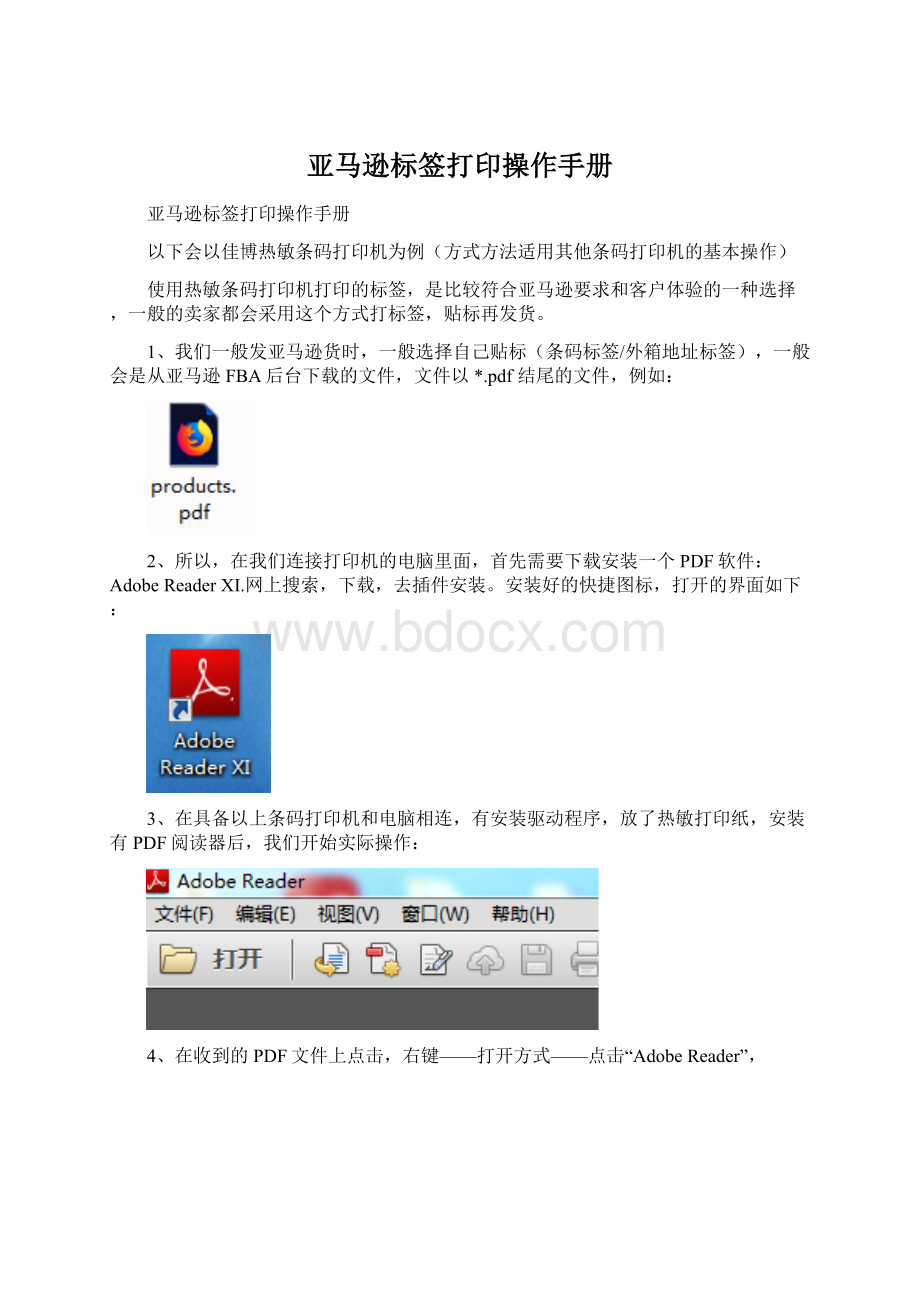
2、所以,在我们连接打印机的电脑里面,首先需要下载安装一个PDF软件:
AdobeReaderXI.网上搜索,下载,去插件安装。
安装好的快捷图标,打开的界面如下:
3、在具备以上条码打印机和电脑相连,有安装驱动程序,放了热敏打印纸,安装有PDF阅读器后,我们开始实际操作:
4、在收到的PDF文件上点击,右键——打开方式——点击“AdobeReader”,
1)会出现大概一个下面这样的界面,对话框在中间:
6)接着会出现如下类似界面:
用红色标记的3个部分是操作的关键,接下来会分解讲解。
首先点击标记红色的“属性”,点击后出现类似的如下界面:
这个界面,我们要做的就是选择标签的尺寸:
一般打印小的标签尺寸的长和宽分别为:
50*20mm。
每一个产品贴2个一样的标在产品包装的两面,所以在打印前需要在打印数量上*2,如果客户只是贴1个标签,就只打印对应的1个标签去覆盖;
(具体选择尺寸,看你自己现有的热敏打印纸的尺寸进行选择)
一般打印外面箱子,地址标签的尺寸选择:
100*100mm。
一个箱子外的标签,我们一般贴3个,长方形的正面和背面各贴1个,侧面贴1个;
所以,在接下来打印之前,每一箱的地址标签打3个。
(打印2个也可以,正面和侧面各贴1个),
打包的胶带必须用透明胶,不能用黄色或者其他有色的胶带包装箱子。
我们以打印小标签为例,继续演示:
属性里选择了尺寸:
50*20,点击“确定”。
确定后会出如下类似画面:
我们会发现,预览的标签里面有些会显示不了,也就是打印不了。
这时,就需要点击选择界面里的“适合”。
进行到这里,最后一步就是设置打印的数量/份数,然后,
再次确认你条码打印机里面放的热敏打印纸的尺寸是不是你要打印的尺寸,如果不是,先更换成你设置的条码打印纸的尺寸,然后再按“打印”按钮,打印。
得到类似的小标签。
7)在自己对应的产品上贴上条码标签。
这个操作看起来很简单,但要做到完美,需要一份指着和坚持,还有细致。
注意:
如果是热敏打印纸打印的标签,由于它拿下来下面就是带粘性的,一般不会掉。
所以,不要在上面上面贴透明胶。
如果贴了透明胶,发到亚马逊FBA仓库,该标签在1个月内,上面的条码和字就会看不见,氧化了。
产品自然就成了无条码产品。
产品标签如何粘贴?
通过亚马逊FBA发货时,要注意粘贴两个亚马逊FBA标签(产品标签、外箱标签)。
其中,产品标签,根据条形码(产品FNSKU)粘贴在相应的产品包装上;
外箱标签,每批产品在发货时的实际箱数,粘贴在最外面的箱子上,扫描时无需开箱。
如果是FBA超重标签的话,粘贴要根据相应的FBA站点的处理方法来进行。
如果卖家将产品发货至亚马逊FBA仓库后,发现忘记贴外箱标签的话,此时没有外箱标签的产品是无法入仓的,此时可以联系货代叫停补贴,或者产品到目的地后联系海外仓补贴后再入FBA仓库。
因此,卖家在发货前,一定要核对外箱标签和地址,确保没有漏贴标签,或者贴错标签的情况。
最后,在打印产品标签前,通过亚马逊后台核对产品的标签纸尺寸,确保亚马逊FBA标签的完整性。
另外,将产品发往FBA仓库前,确保产品外箱上有2张标签且标签处于不同面上,为了避免标签的损坏,不要在封箱处粘贴标签,同时,卖家要尽量选择较为整洁、厚实和质量好的外箱,将必要的填充物放置在箱内,避免挤压变形导致无法识别标签。